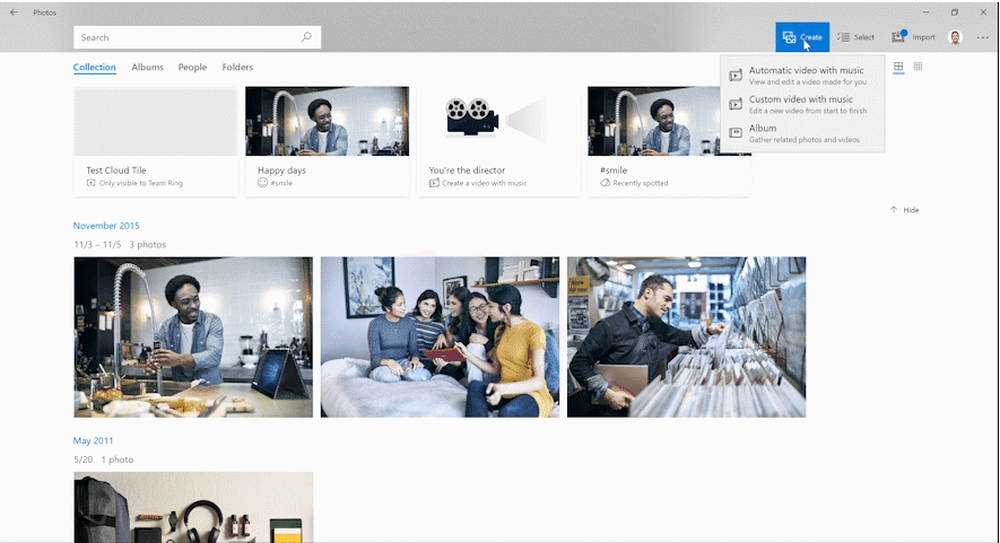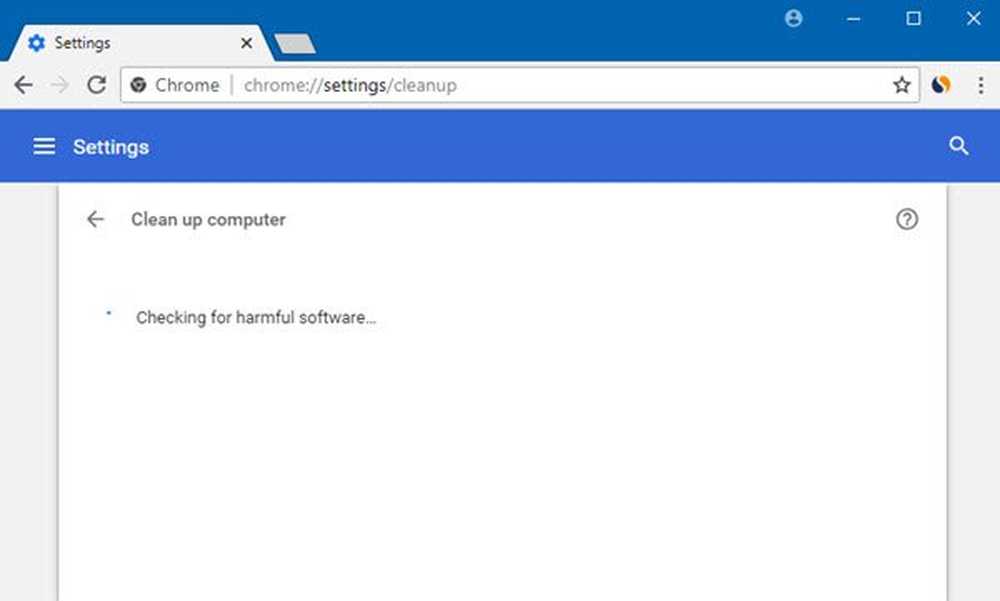Slik bruker du Boomerang for Outlook

Outlook er faktisk en fantastisk e-postleverandør, og nå er det enda mer nyttig for alle slags mennesker som den populære e-posttjenesten, Boomerang, har lansert for Outlook.com og Microsoft Office 365 brukere. Tidligere var Boomerang kun tilgjengelig for Gmail, men nå kan Outlook.com samt Office 365-brukere bruke Boomerang og planlegge deres e-post. La oss se nærmere på det Boomerang for Outlook.
Hva er Boomerang
Hvis du vet om Boomerang, kan du bare hoppe over dette. Men hvis du ikke vet noe om Boomerang, la meg forklare. Boomerang er en enkel tjeneste med ekstraordinære funksjoner. Du kan planlegge din sende og mottatt epost ved hjelp av Boomerang.
For informasjonen din var tidligere Boomerang tilgjengelig som en Chrome-tillegg og kun for Gmail-brukere. Men nå, etter ganske lang tid, har denne mest etterlengtede tjenesten blitt lansert for Microsoft Outlook.
Tilgjengelighet:
Boomerang er en veldig smart tjeneste, som krevde Outlook.com eller Microsoft Outlook 2013 eller 2016. Du bør også vite at du må ha oppdatert Outlook.com. Det betyr at hvis du har en gammel @ outlook.com e-postkonto og du ikke har mottatt det siste brukergrensesnittet, kan du ikke bruke Boomerang.
Boomerang for Outlook
Det er faktisk fem funksjoner som inngår i Boomerang for Outlook, og du kan få dem under ett tak.
Planlegg epost: Denne funksjonen er definisjonen av Boomerang for Microsoft Outlook. Du kan planlegge e-post i Outlook ved hjelp av dette alternativet. Det virker som forsinkelsesleveransen av sending av e-post, men dette virker annerledes. Du kan få ulike alternativer for å planlegge e-post. For eksempel kan du planlegge e-post etter 4 timer til 1 måned. Sammen med noen forhåndsinnstilte tidspunkter, kan du også angi tilfeldig tid som per kravet ditt.
Boomerang e-post: Dette alternativet for Boomerang for Outlook lar deg finne en e-post som var boomeranged. Noen ganger får vi ikke mye tid til å lese en epost eller en gang, vi vil ikke svare på noen. På slike øyeblikk kan du sette en tid i Boomerang, og det vil minne deg ved å trykke e-posten til toppen av innboksen din.
Tidsforslag: Anta at noen vil sette et møte med deg, og du vil gi ham beskjed om fritiden din. På slike tider kan du bruke det tredje alternativet aka Foreslå tider som vil hjelpe deg med å sende en invitasjon til noen. Du kan også sende en visuell kalender slik at du og personen kan planlegge møtet raskere. Alle disse tingene kan settes inn i en e-post, og den oppdateres automatisk i henhold til kalenderen din.
Del tilgjengelighet: Denne funksjonen er nesten den samme som det nevnte alternativet / funksjonen. Du kan sette inn din gratis timesliste i en e-post slik at andre kan sjekke om du er ledig på et bestemt tidspunkt eller ikke. Likt den forrige funksjonen, vil den bli oppdatert automatisk ved siden av din kalender. Mottakeren vil imidlertid ikke få hele kalenderen din til privatlivets formål. Det eneste vil bli delt som du vil dele.
Se min liste: Det gjør hva det står. Det innebærer at du kan sjekke tidsplanene dine på en visuell kalender, som lar deg sette alle avtalene raskere og bedre.
Planlegg epost med Boomerang for Outlook

Som nevnt tidligere, hvis du har det oppdaterte Outlook-grensesnittet, kan du enkelt legge til dette tillegget og begynne å bruke Boomerang på Outlook. Besøk Office Store og slå på Legg til knappen for å legge til Boomerang på Outlook.
Nå klikker du på Installer-knappen. Etter at du har fullført installasjonen, kan du bruke Boomerang til å planlegge e-post når som helst. For å planlegge e-post ved hjelp av Boomerang on Outlook, skriv en ny e-post og klikk på knappen som sier Add-ins.
I høyre rute finner du Boomerang på listen. Klikk på det og bekreft det som du bruker det for første gang.

Etter godkjenning, klikk bare på Send senere og sett en tid. Som nevnt tidligere kan du velge hvilken som helst tid fra 4 timer til 1 måned. Samtidig er dette også mulig å angi tilfeldig tid. For eksempel, torsdag kl. 12:30 osv.

Nå vil e-posten bli lagret i utkastet og det vil bli sendt på forhåndsdefinert tid.
Dette er En annen nyttig funksjon av Boomerang. Du kan enkelt skyve noen e-post til toppen på forhåndsdefinert tid. For å gjøre dette, åpne en e-post i Outlook-kontoen din. Du kan finne et ekstra alternativ som heter Boomerang inne i e-posten. Bare klikk på den knappen for å utvide alle alternativer. Du kan noen ganger liker disse,

Som nevnt tidligere kan du velge mellom 4 timer og 1 måned sammen med tilfeldige tider. For eksempel vil du lese en epost om noen salg eller tilbud om natten. Du kan ganske enkelt stille klokken til 22:00 eller noe sånt.
Så, dette er de mest nyttige funksjonene til Boomerang for Microsoft Outlook. Du kan ganske enkelt planlegge din e-post, så vel som skyve en e-post til toppen på forhåndsdefinert tid ved hjelp av Boomerang.